Die Entwicklung von grafischen Benutzeroberflächen (GUIs) ist ein spannender und kreativer Schritt in der Softwareprogrammierung. Um einen effektiven Arbeitsablauf zu gewähren, ist eine geeignete Softwareumgebung von großer Bedeutung. In dieser Anleitung zeige ich dir, wie du Eclipse und den Scene Builder für die Entwicklung mit JavaFX herunterladen und installieren kannst. Diese Tools ermöglichen es, faszinierende und benutzerfreundliche Oberflächen zu gestalten.
Wichtigste Erkenntnisse
- Du benötigst die Eclipse-IDE und den Scene Builder, um JavaFX-Anwendungen zu entwickeln.
- Die Installation ist ein einfacher Prozess, der je nach Internetgeschwindigkeit einige Minuten in Anspruch nehmen kann.
- Eclipse bietet eine Benutzerfreundlichkeit und Flexibilität zur Anpassung deines Arbeitsbereichs.
Schritt-für-Schritt-Anleitung
Schritt 1: Eclipse herunterladen
Zuerst musst du in deinem Webbrowser nach „EFX Eclipse“ suchen. öffne die Anwendung und starte den Download, indem du auf den Download-Link für die Windows 64 Bit-Version klickst.
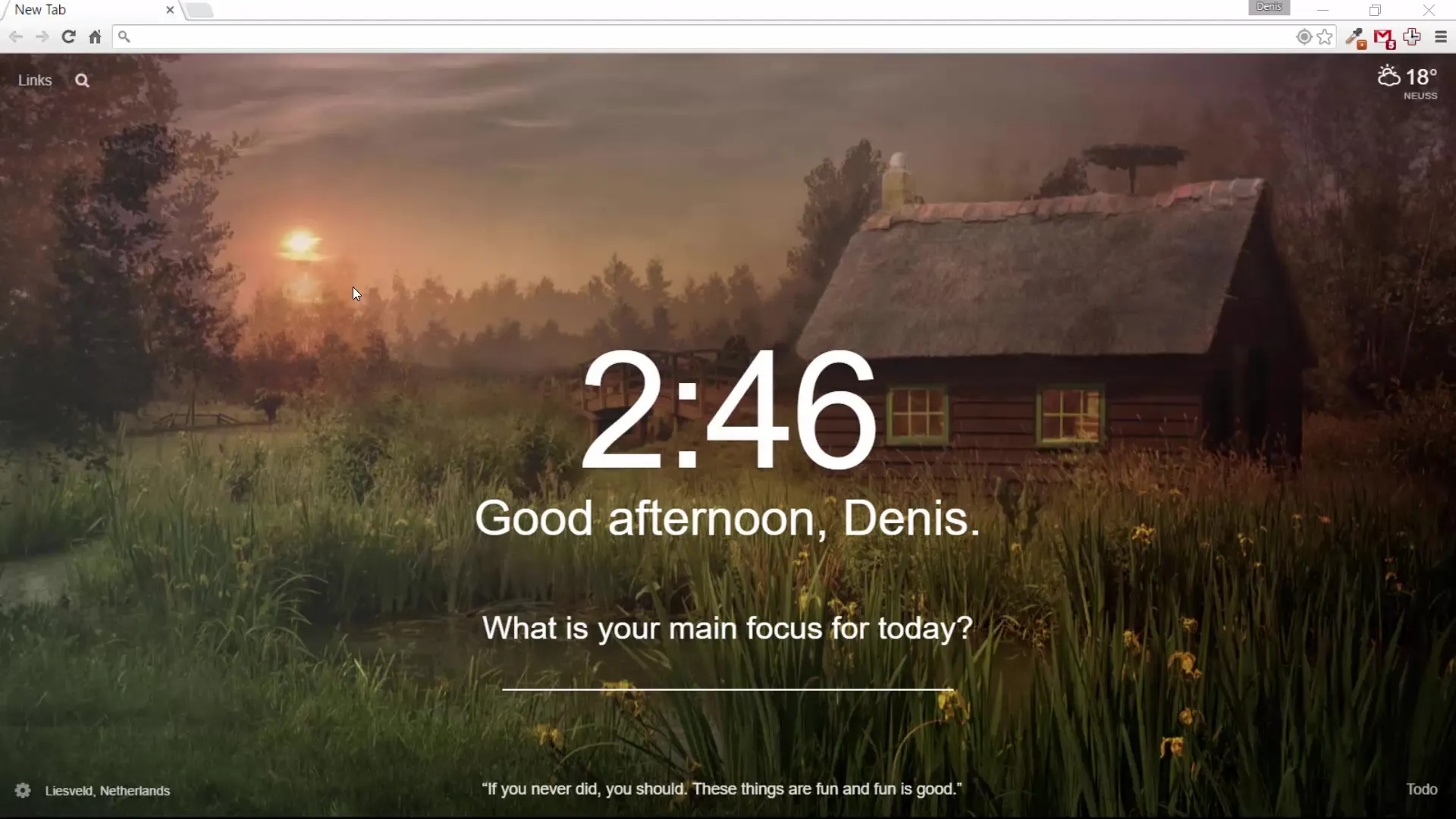
In der Regel wird der Download einige Minuten in Anspruch nehmen, je nach der Geschwindigkeit deiner Internetverbindung. Warte bitte, bis der Download abgeschlossen ist, bevor du mit der Installation fortfährst.
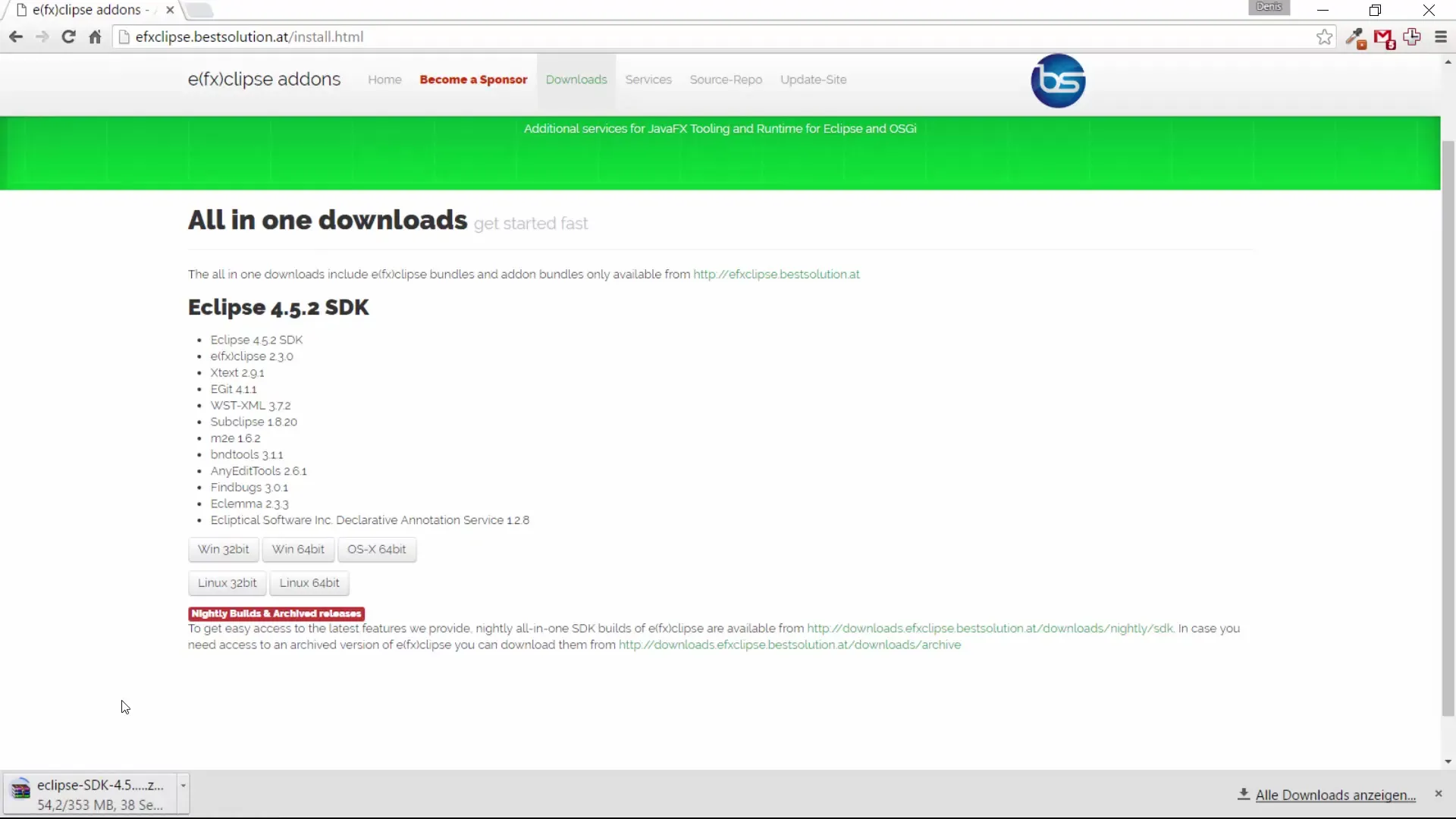
Schritt 2: Installation von Eclipse
Sobald dein Download abgeschlossen ist, öffne die heruntergeladene Datei mit einem Entpackungsprogramm wie WinRAR oder WinZip. Du findest das Eclipse-Installationspaket, welches du in einen gewünschten Ordner ziehen kannst – sei es auf deinem Desktop oder in deinem Benutzerordner.
Ich selbst habe Eclipse in meinen Tutorials-Ordner verschoben. Du kannst die Anwendung nun starten, und sie sollte einwandfrei funktionieren.

Schritt 3: Scene Builder herunterladen
Für die Erstellung ansprechender Benutzeroberflächen mit JavaFX benötigst du außerdem den Scene Builder. Suche dafür nach „Scene Builder JavaFX“. Du solltest auf die Download-Seite des Scene Builders weitergeleitet werden.
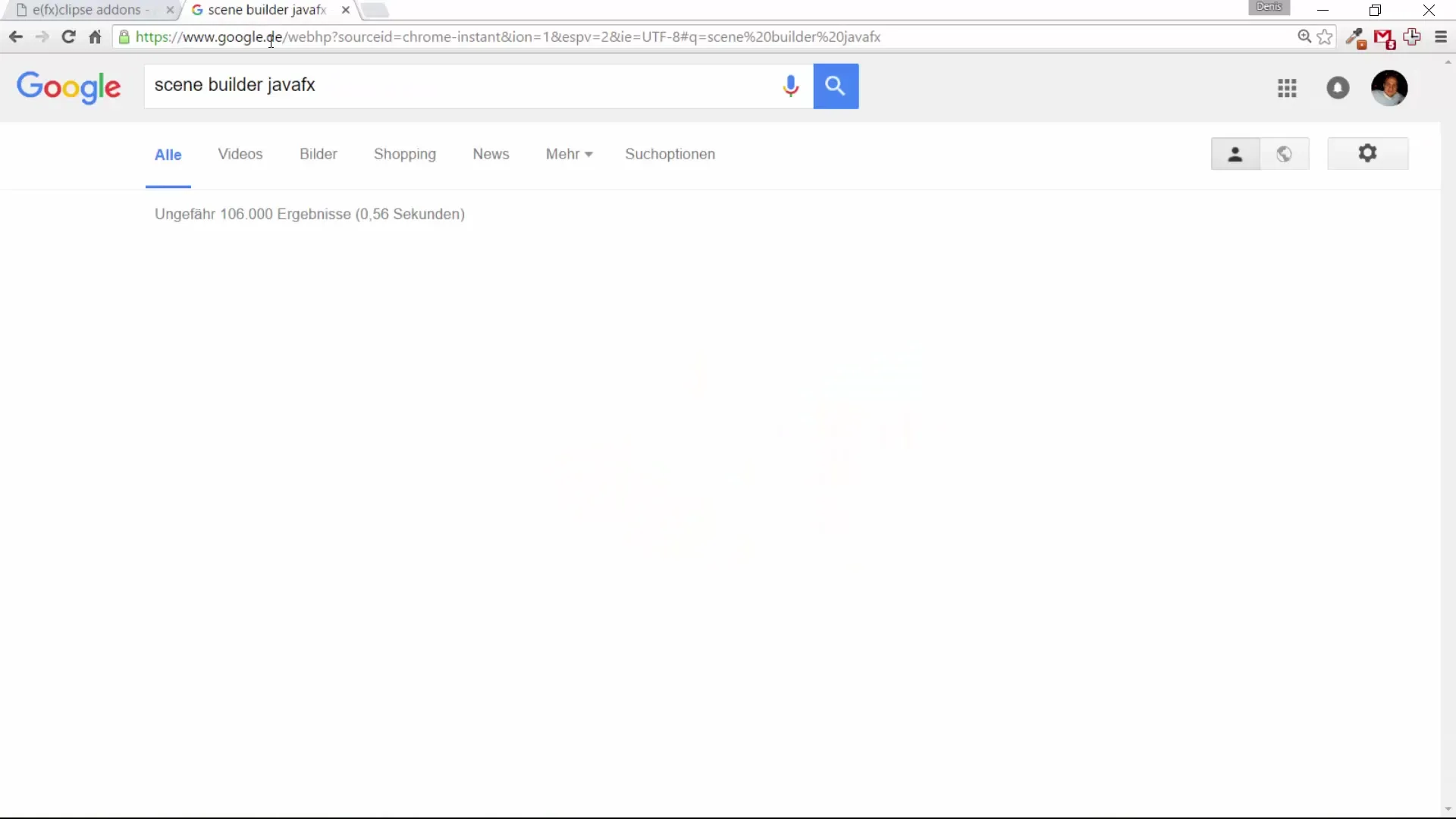
Hier findest du den Link zu den vorherigen Versionen, da die aktuellste Version möglicherweise nur den Source-Code zum Download anbietet.
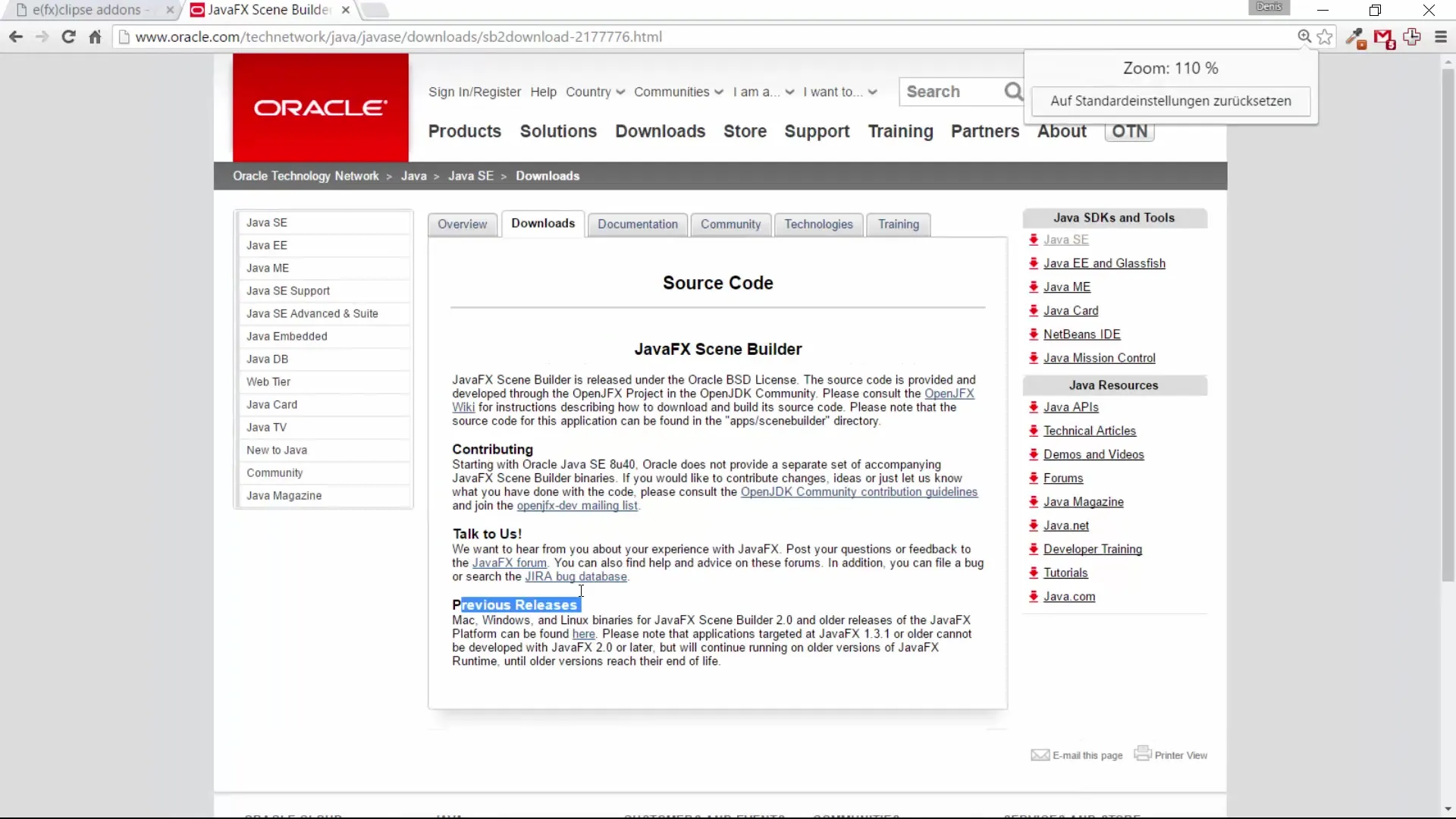
Für Lernzwecke ist es jedoch vollkommen in Ordnung, eine ältere Version zu verwenden. Scrolle nach unten und lade die passende Version des Scene Builders herunter.
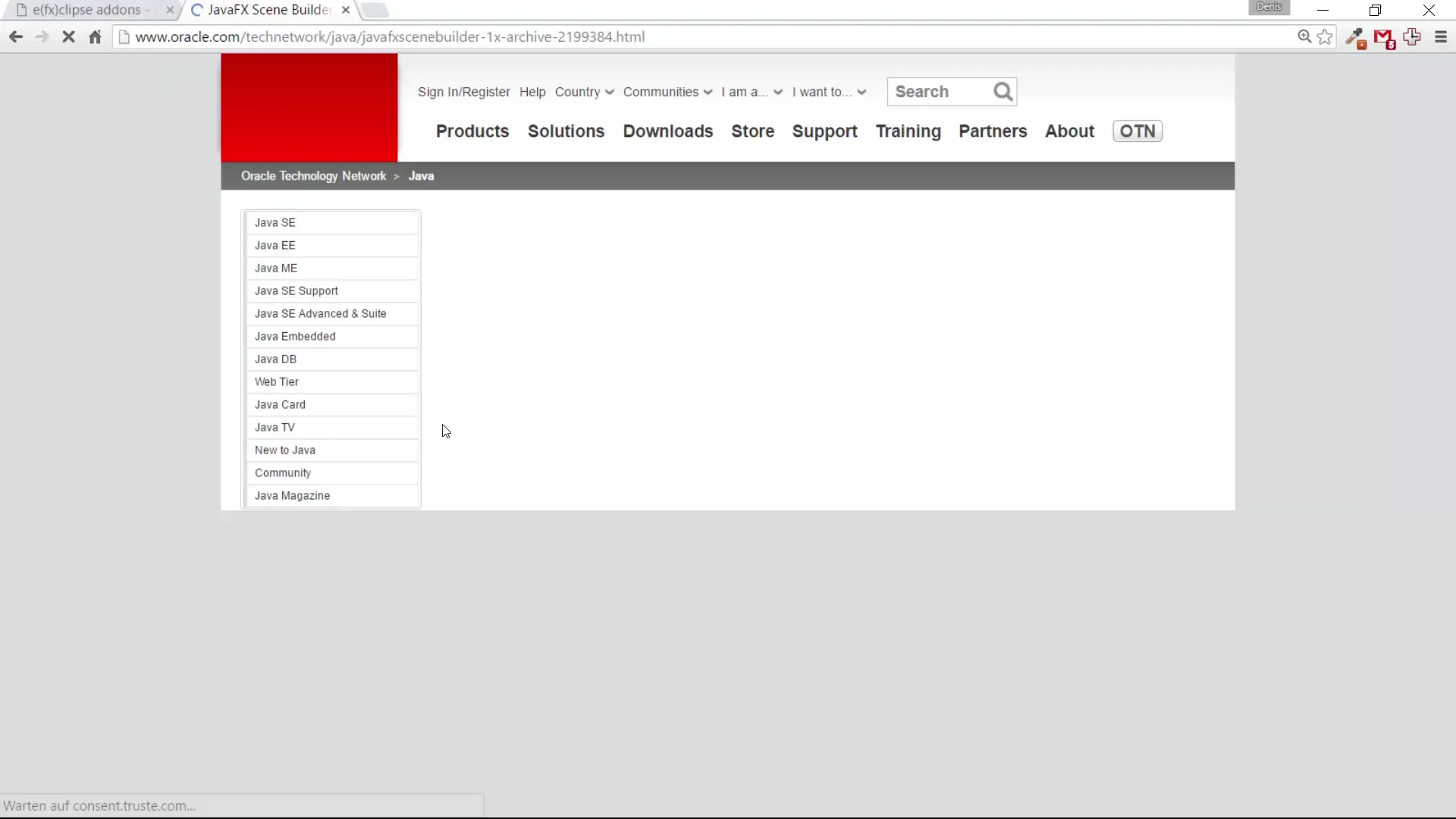
Schritt 4: Installation des Scene Builders
Nachdem der Download des Scene Builders abgeschlossen ist, installiere die Anwendung, indem du den Installationsanweisungen folgst. In der Regel wird dir der Vorgang angezeigt, und das Programm wird erfolgreich installiert.
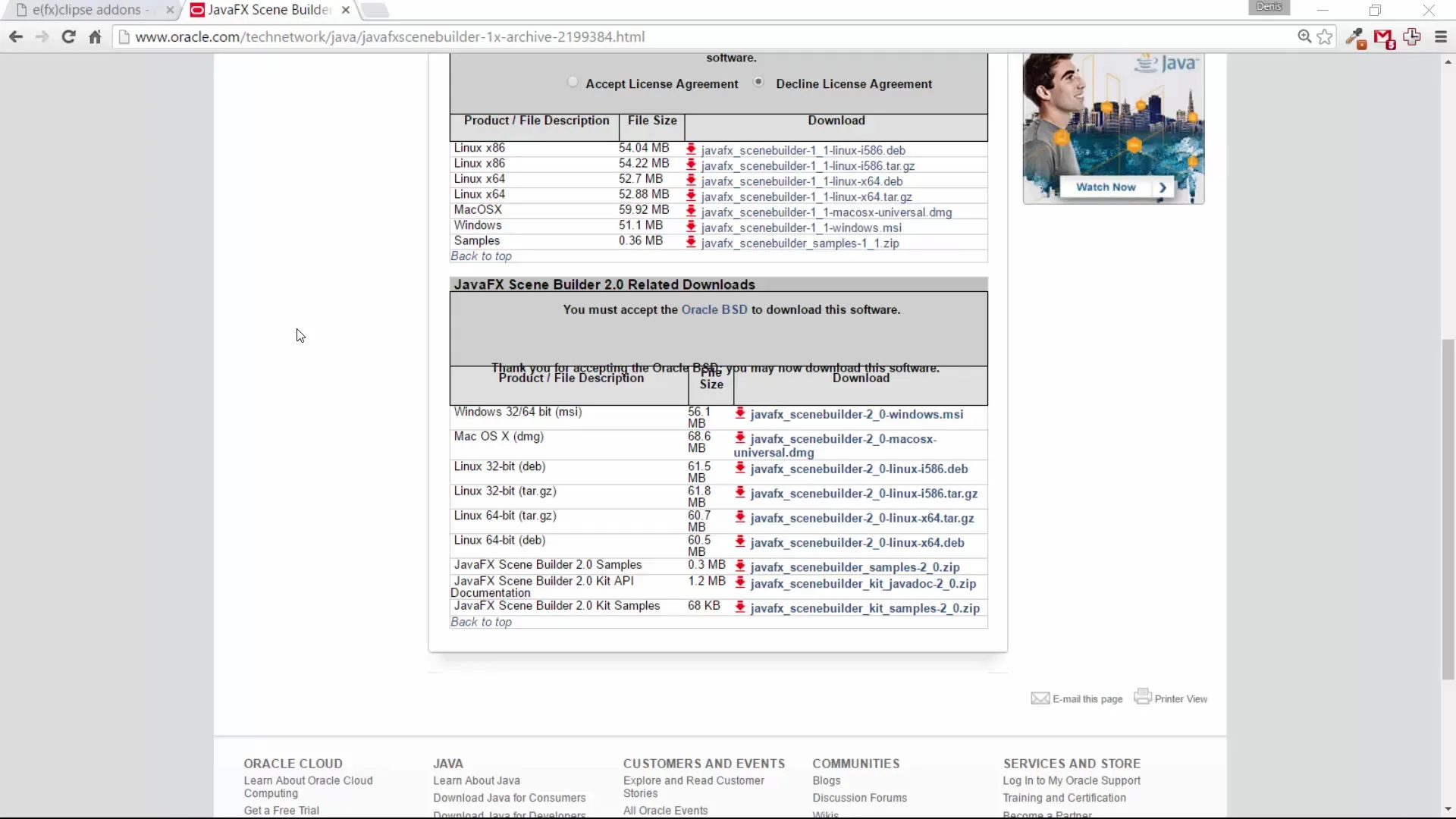
Schritt 5: Eclipse Workspace einrichten
Jetzt, wo du sowohl Eclipse als auch den Scene Builder installiert hast, öffne die Eclipse-IDE. Du wirst aufgefordert, einen Arbeitsbereich (Workspace) auszuwählen. Falls du bereits einen Workspace eingerichtet hast, kannst du diesen auswählen. Andernfalls kannst du auch einen neuen Workspace erstellen.
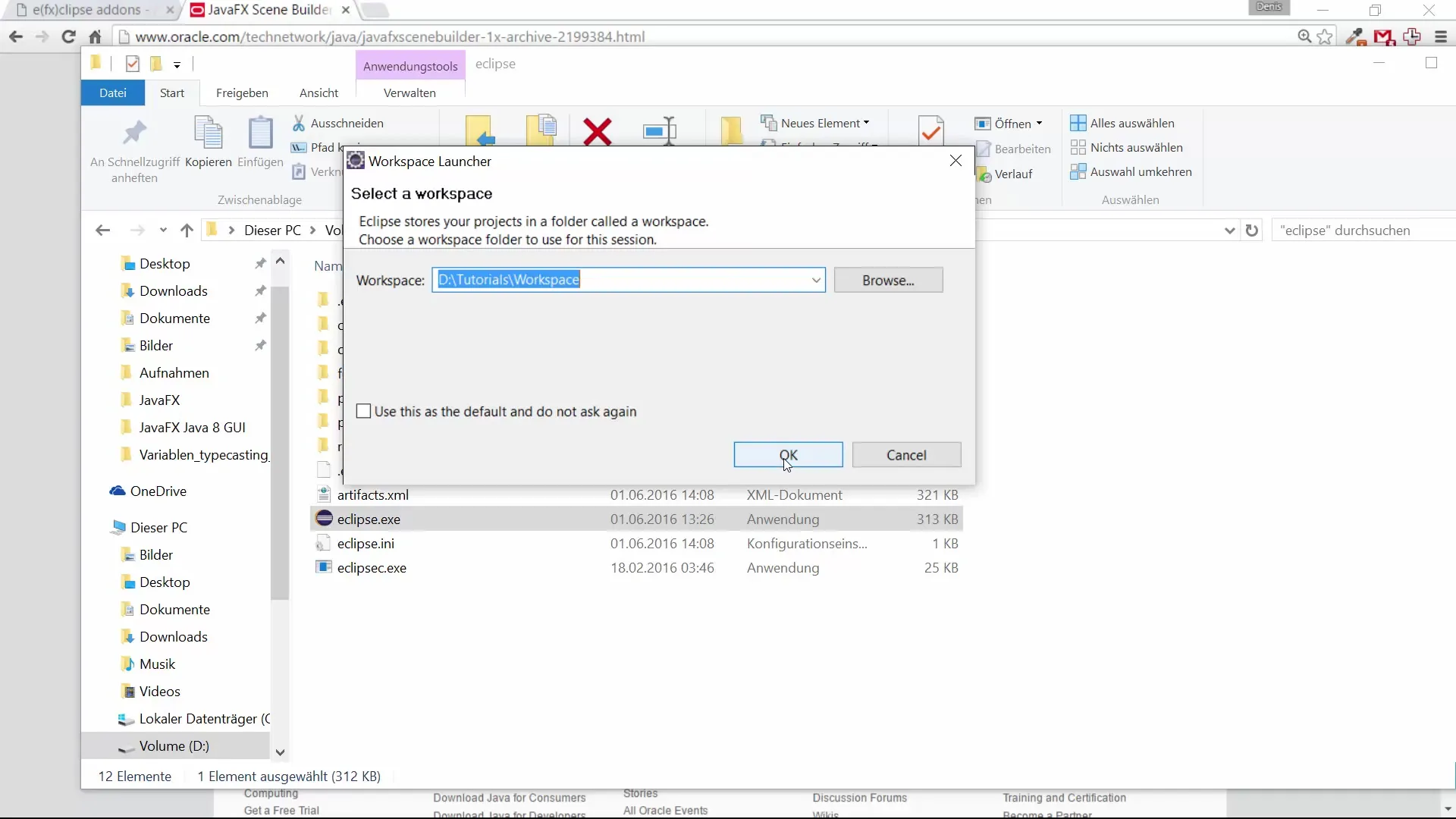
Wenn du deine Umgebung so konfiguriert hast, bist du bereit, mit der Entwicklung von JavaFX-Anwendungen zu beginnen.
Zusammenfassung – Anleitung zur Installation von JavaFX und Eclipse
Die Installation von Eclipse und dem Scene Builder, beides wichtige Tools für die Entwicklung von JavaFX-GUIs, ist einfach und unkompliziert. Du hast gelernt, wie du die Software herunterlädst, installierst und einrichtest, um deine Projekte erfolgreich zu starten.
Häufig gestellte Fragen
Wie kann ich Eclipse herunterladen?Such einfach nach „EFX Eclipse“ in deinem Webbrowser und lade die passende Version für dein System herunter.
Welche Version von Eclipse soll ich verwenden?Die aktuelle Version ist in der Regel die beste Wahl; für diesen Kurs nutzen wir eine der älteren Versionen von Eclipse.
Was ist der Scene Builder?Der Scene Builder ist ein Tool, mit dem du grafische Benutzeroberflächen für JavaFX-Anwendungen erstellen kannst, ohne Code schreiben zu müssen.
Wie kann ich Workspace in Eclipse auswählen?Beim Start von Eclipse wirst du gefragt, wo dein Arbeitsbereich sein soll. Du kannst einen vorhandenen wählen oder einen neuen erstellen.

